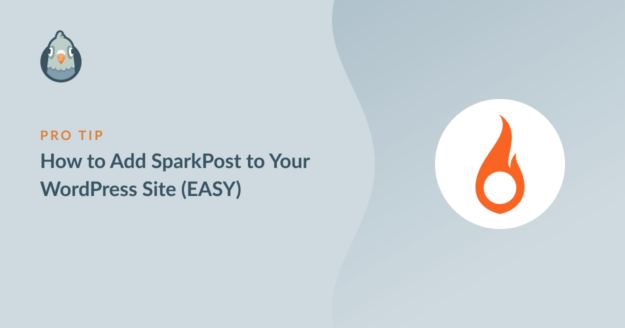Resumo da IA
Você quer aprender como adicionar o SparkPost ao WordPress?
Milhares de empresas usam o SparkPost para executar campanhas de e-mail com altas taxas de entrega.
Neste artigo, mostraremos a você como adicionar o SparkPost ao seu site WordPress, passo a passo.
Corrija seus e-mails do WordPress agora
Por que você deve usar o SparkPost com o WP Mail SMTP
O método de correspondência padrão no WordPress é o PHPMail, que não é muito confiável. Atualmente, muitos hosts da Web mantêm o PHPMail desativado porque ele é geralmente a fonte da maioria dos e-mails de spam. Como resultado, seus e-mails não são enviados na maioria das vezes.
Para corrigir esse problema, você precisa de uma maneira de alterar o comportamento do wp_mail() para que ele pare de depender do PHP. Em vez disso, você deseja que ela use o SMTP, que é muito mais confiável.
Isso é difícil de ser feito manualmente porque requer alterações na codificação que podem afetar as outras funcionalidades do seu site se não forem tratadas adequadamente. Mas há uma solução muito mais fácil: WP Mail SMTP.
O plug-in SMTP do WP Mail para WordPress reconfigura o wp_mail() para usar SMTP para e-mails. Além disso, ele adiciona autenticação aos detalhes do remetente. Isso permite que os provedores de serviços de Internet (ISPs) e os serviços de correio comprovem sua legitimidade, para que seus e-mails sempre cheguem à pasta da caixa de entrada dos destinatários.
O que torna o WP Mail SMTP tão bom é o fato de ele se conectar facilmente com serviços de correio de primeira linha, como o SparkPost. Como resultado, você obtém um processo de configuração fácil, maior capacidade de entrega e seus e-mails são enviados muito mais rapidamente do que qualquer outro plug-in.
Além disso, o WP Mail SMTP vem com recursos extras muito úteis, como:
- Desativar/ativar as notificações por e-mail do WordPress
- Registro de e-mail de todas as mensagens enviadas do seu site
- Estatísticas semanais por e-mail
- e mais.
Vamos passar para o tutorial de configuração do seu site para usar o SparkPost com o WP Mail SMTP.
Como adicionar o SparkPost ao seu site WordPress
Neste artigo
- Etapa 1. Criar uma conta SparkPost
- Etapa 2. Adicionar um domínio de envio
- Etapa 3. Adicionar registros DNS à sua conta de host da Web
- Passo 4. Criar chave de API do SparkPost
- Etapa 5. Instale o plug-in SMTP do WP Mail
- Etapa 6. Configurar as definições de SMTP do WP Mail
- Etapa 7. Enviar uma mensagem de e-mail de teste
Etapa 1. Criar uma conta SparkPost
Você precisa primeiro criar uma conta SparkPost. Visite a página de preços do SparkPost e selecione um plano de sua escolha.
O SparkPost tem um plano gratuito que vem com um limite mensal de 500 e-mails, o que é realmente muito bom se você for um site novo. Vamos usar essa conta de teste gratuita durante este tutorial.
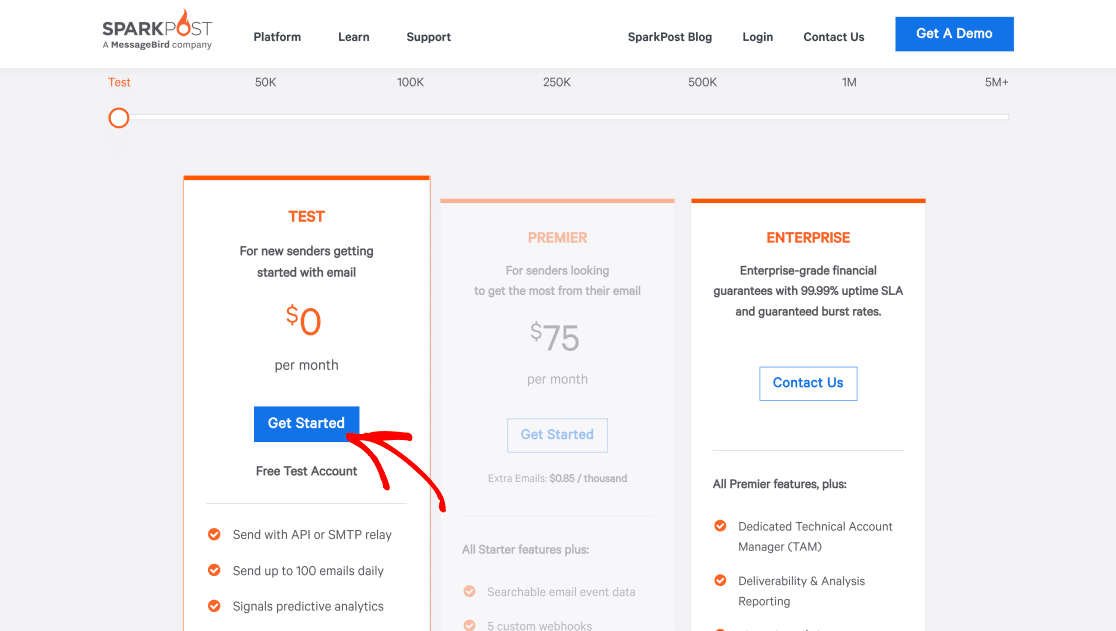
Em seguida, preencha o formulário de registro da conta, que solicitará informações básicas como nome e empresa. Você também terá que escolher o local do servidor SparkPost, que pode ser EUA ou UE. É recomendável que você use a UE se estiver sediado fora dos EUA. Vamos usar os EUA, pois é onde estamos baseados.
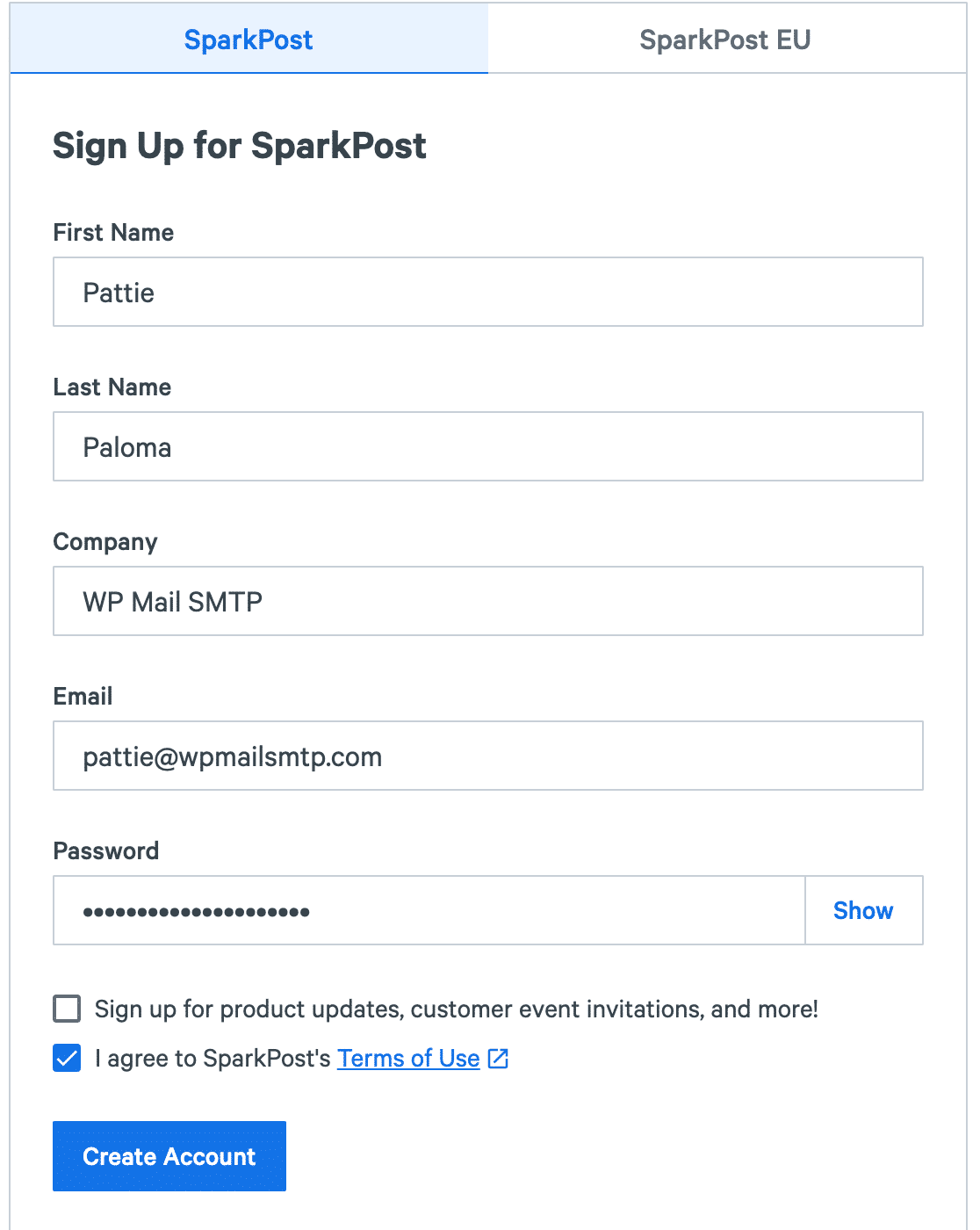
Depois de preencher as informações necessárias, clique em Create Account (Criar conta). Isso o levará a uma nova página na qual será necessário adicionar seu domínio de e-mail para autenticação.
Etapa 2. Adicionar um domínio de envio
Agora que sua conta foi criada, você pode começar a adicionar seu domínio de e-mail para definir as configurações do SparkPost.
Agora você deve estar no painel de controle do SparkPost, onde encontrará um botão Adicionar domínio de envio. Clique nele.
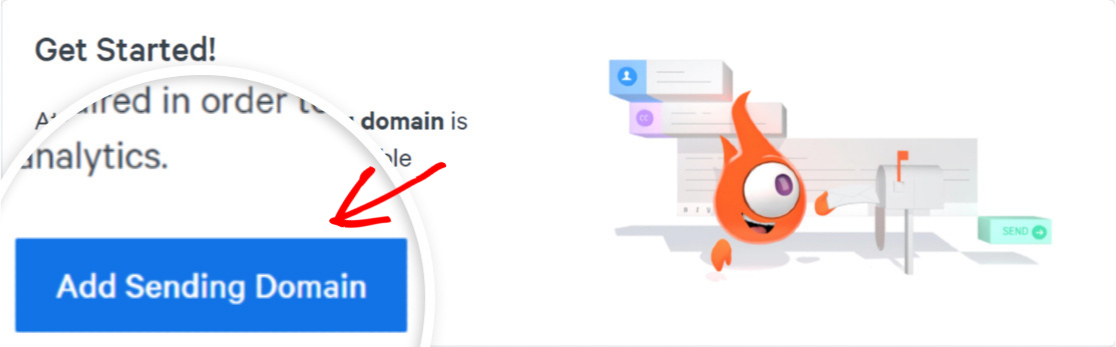
Uma nova tela será aberta com alguns detalhes sobre o envio de domínios. Pressione o botão Add Sending Domain novamente para prosseguir.
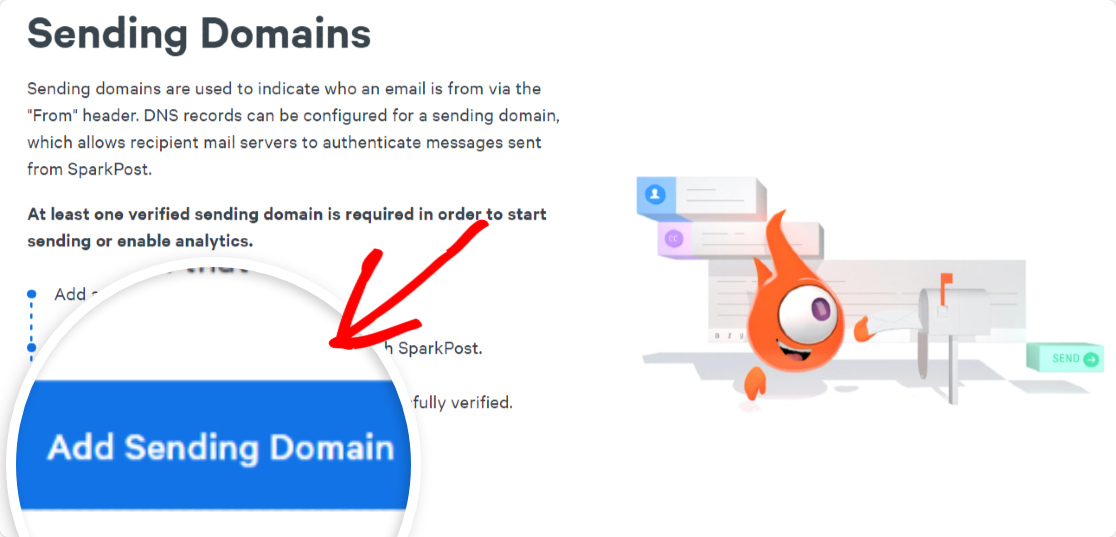
Você pode adicionar diferentes tipos de domínios ao SparkPost. Como queremos um domínio de envio para enviar nossos e-mails, selecione a opção Domínio de envio nessa lista.
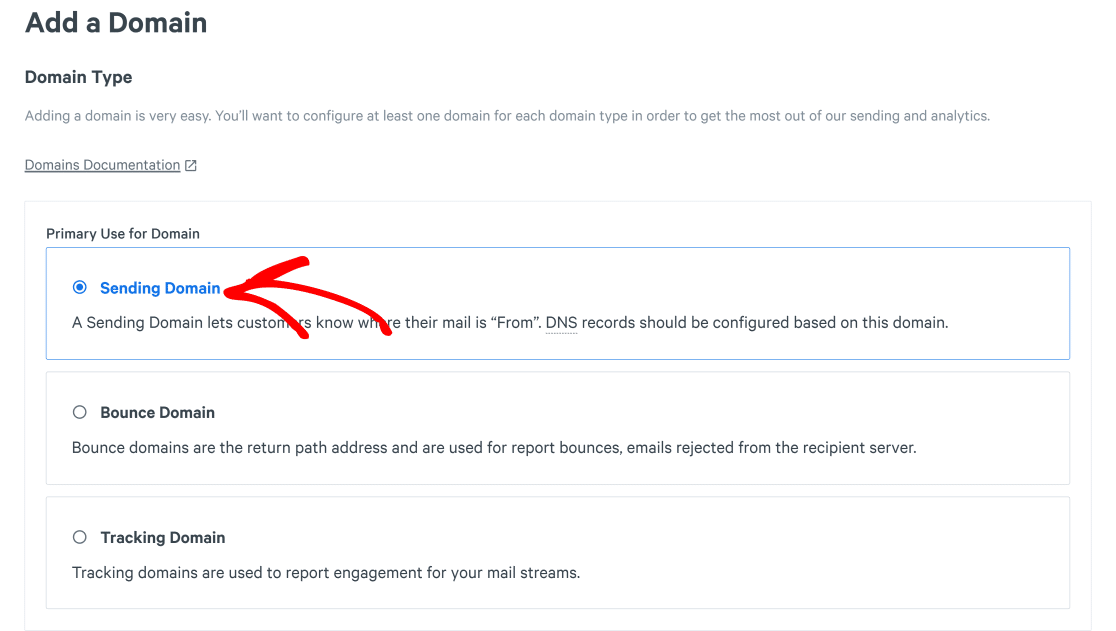
Role para baixo para encontrar a área Domain and Assignment (Domínio e atribuição ). Aqui, você precisará fornecer o nome de domínio que deseja definir como domínio de envio. Esse pode ser seu domínio raiz ou um subdomínio.
Para obter a melhor capacidade de entrega de e-mails, recomendamos o uso de um subdomínio para seus e-mails transacionais e de marketing. A capacidade de entrega de e-mails está intimamente ligada à reputação do seu domínio. Portanto, se você dedicar um subdomínio separado para seus e-mails promocionais, a reputação do seu domínio raiz não será afetada, mesmo que a reputação do subdomínio fique baixa.
Não é necessário criar um novo subdomínio com sua conta de hospedagem para isso. Você pode simplesmente escolher qualquer subdomínio que desejar e inseri-lo no campo Domain and Assignment (Domínio e atribuição). Em seguida, pressione Save and Continue.
Observação: se quiser usar seu domínio raiz, consulte nosso documento para adicionar o domínio raiz como domínio de envio.
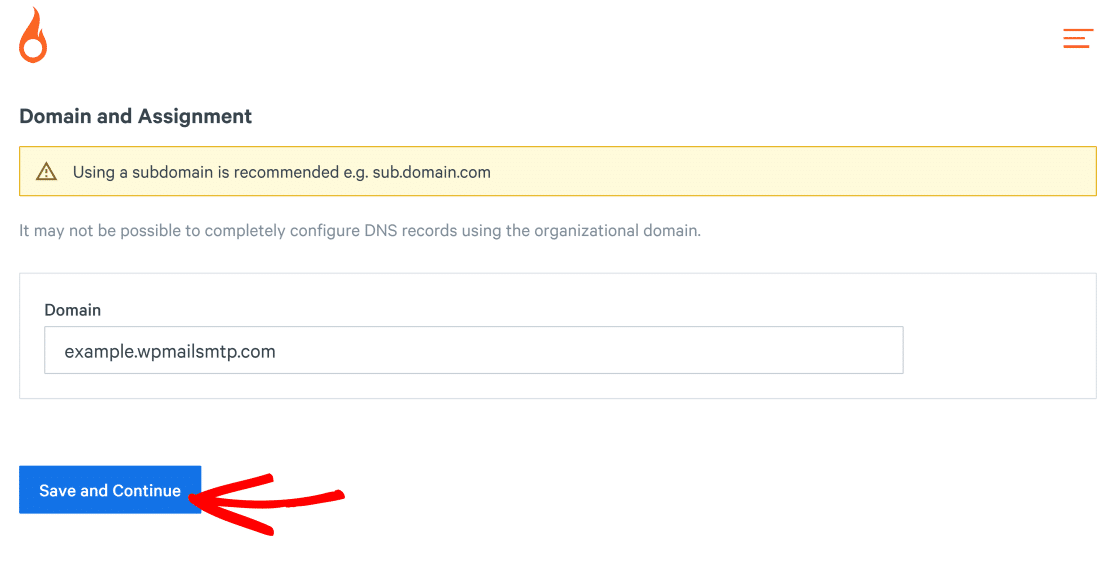
Agora, você verá as configurações de Alinhamento de domínio. A abordagem mais simples é usar o alinhamento estrito (que configura o domínio de envio e o domínio de rejeição com o mesmo valor).
Clique em Yes (Sim ) para continuar com o alinhamento rigoroso e, em seguida, clique em Save and Continue (Salvar e continuar).
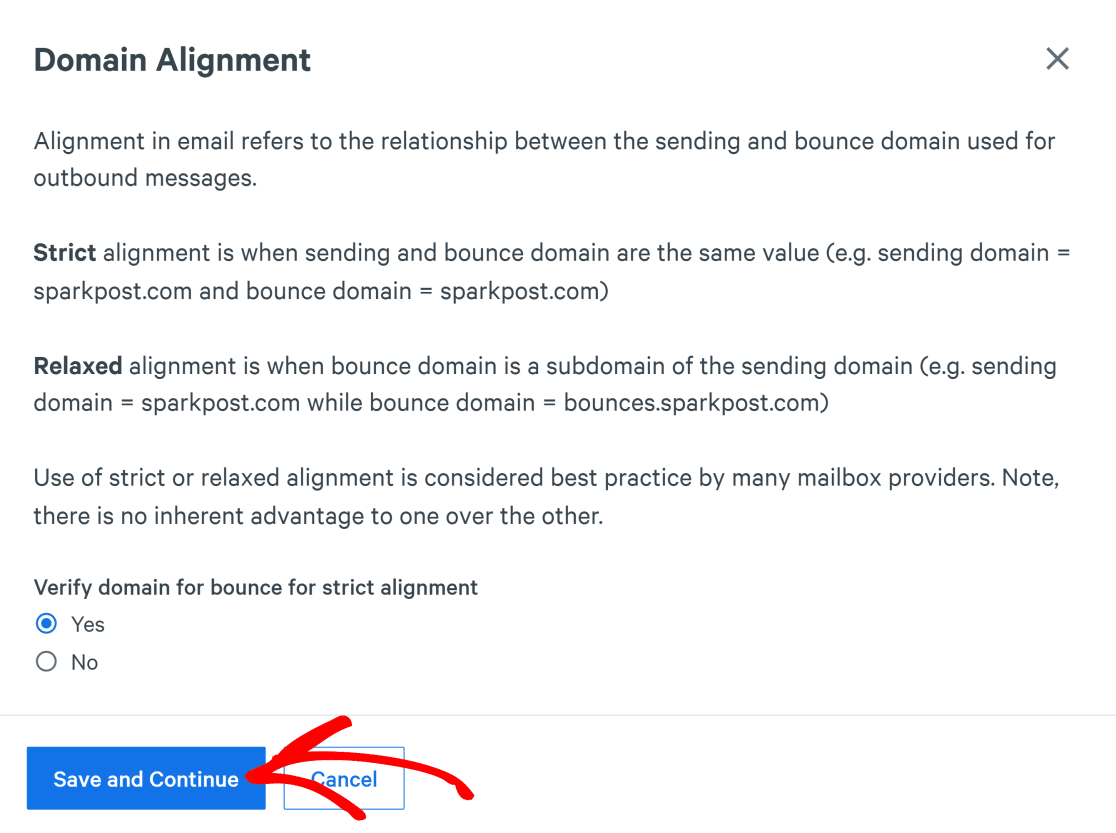
Agora, estamos prontos para adicionar registros DNS à nossa conta de host da Web para que nosso subdomínio seja verificado.
Etapa 3. Adicionar registros DNS à sua conta de host da Web
Nesta etapa, você encontrará registros TXT e CNAME para o SparkPost que precisará adicionar ao seu host da Web.
Basta copiar esses registros e colá-los no DNS do seu domínio raiz (sim, embora esses registros sejam criados para o seu subdomínio, você só precisa adicioná-los ao seu domínio raiz para configurar as coisas corretamente).
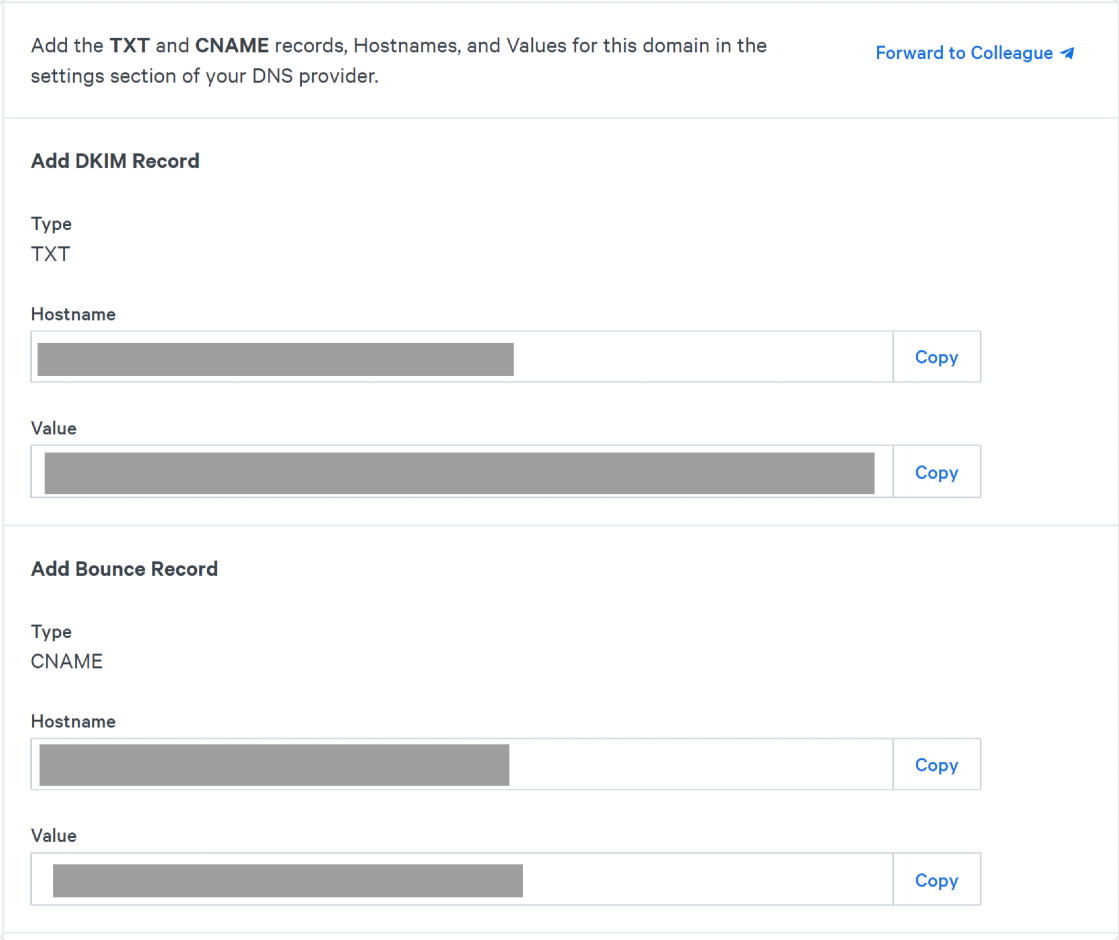
Se precisar de ajuda para adicionar esses registros DNS à sua conta de host da Web, entre em contato com o suporte ao cliente do seu serviço de hospedagem.
Quando terminar de adicionar os registros de DNS, marque a caixa ao lado do texto Os registros TXT e CNAME foram adicionados ao provedor de DNS e clique no botão Verificar domínio.
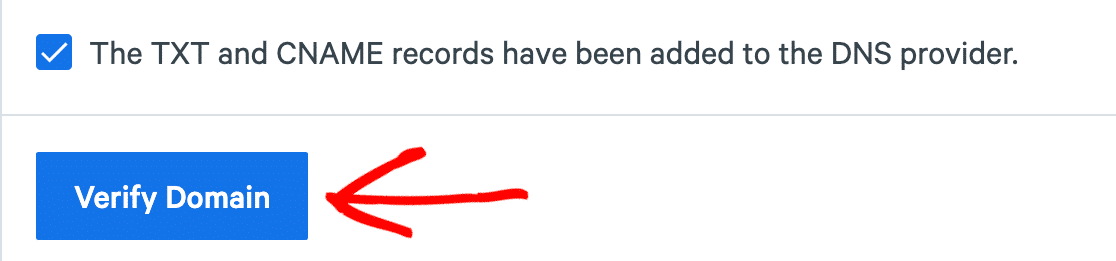
O SparkPast agora verificará seu domínio para autenticação. Pode levar até 48 horas para que seu subdomínio seja verificado, pois seus registros DNS geralmente demoram um pouco para serem atualizados.
Para verificar se o seu subdomínio foi verificado, clique na guia Configuration (Configuração) na barra de navegação superior. Você deve ver seu subdomínio aqui com marcadores de status de Envio e Rejeição ao lado dele.
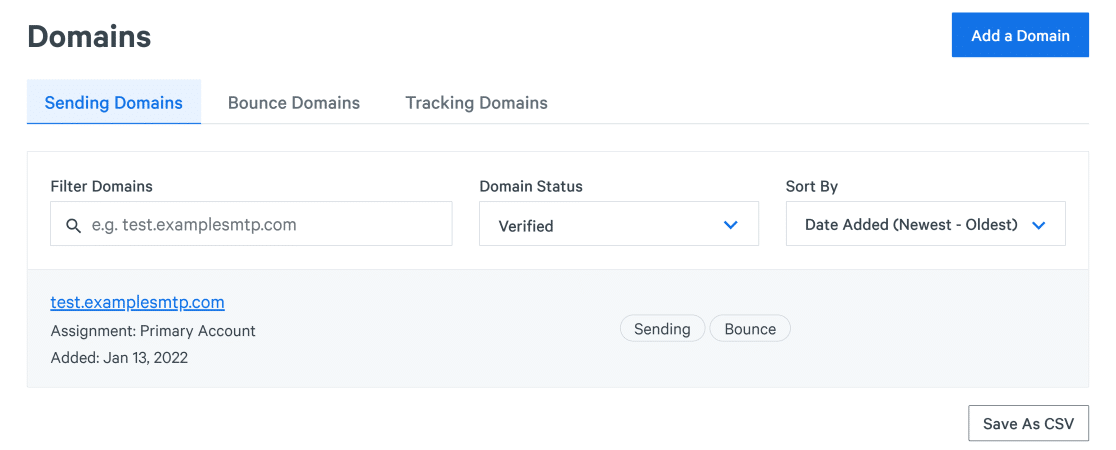
Mesmo que seu subdomínio ainda não tenha sido verificado, você ainda pode concluir as próximas etapas detalhadas abaixo.
Passo 4. Criar chave de API do SparkPost
A chave API do SparkPost permite que você conecte seu subdomínio SparkPost com o WP Mail SMTP. Para obter sua chave de API, abra o painel do SparkPost e clique na guia Chaves de API.

Nessa tela, role a tela para baixo e pressione o botão Create API Key (Criar chave de API ).
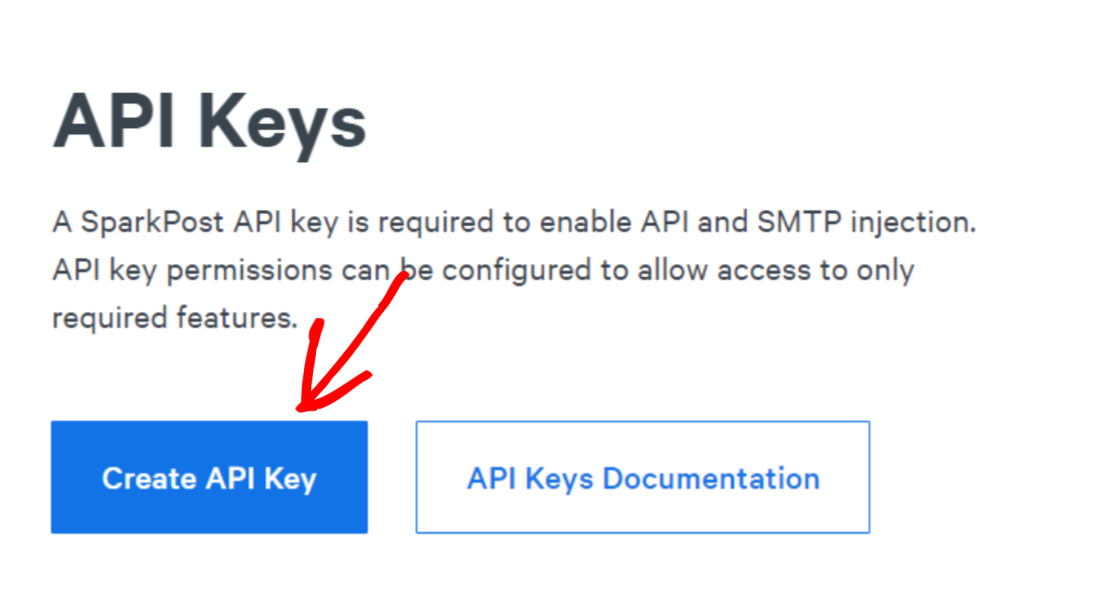
Para referência, dê qualquer nome à sua chave. Recomendamos deixar a configuração API Permissions (Permissões de API) em "All" (Todos). Em seguida, pressione o botão Create API Key (Criar chave de API ).
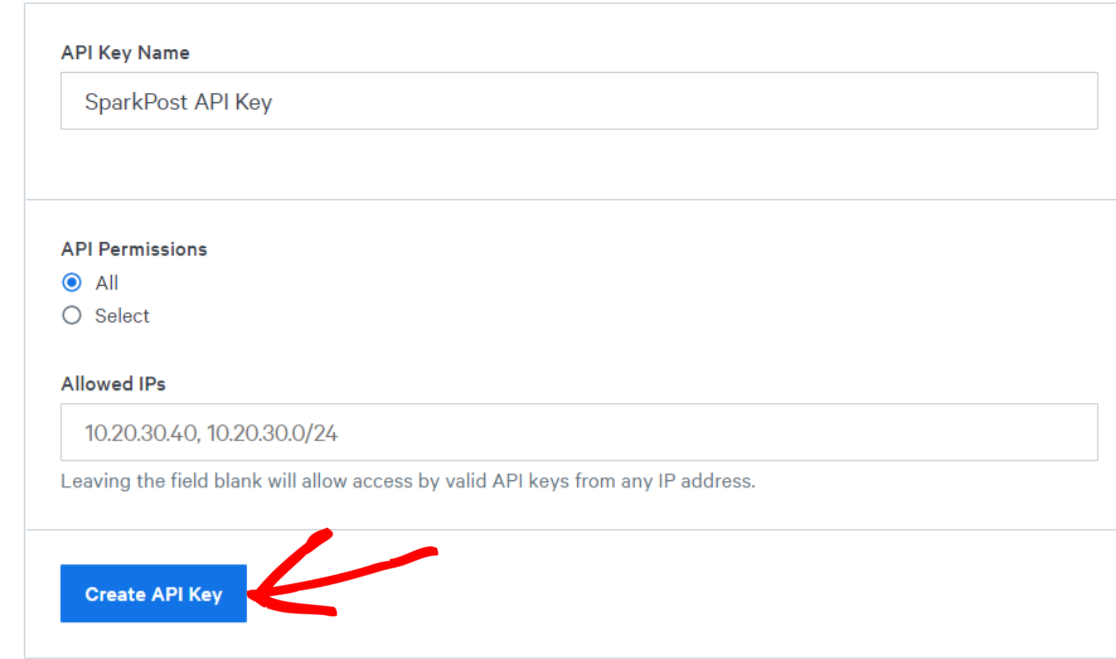
Agora você verá sua chave de API do SparkPost. Mantenha essa aba do navegador aberta. Copiaremos e colaremos essa chave de API em uma das etapas abaixo para concluir a configuração do SparkPost com o WP Mail SMTP.
Etapa 5. Instale o plug-in SMTP do WP Mail
Agora, vamos instalar o plugin WP Mail SMTP em seu site WordPress. Para obter instruções, consulte nosso guia sobre como instalar o WP Mail SMTP. Depois de instalar e ativar o plug-in, você verá o Assistente de configuração aberto.
Caso contrário, você pode iniciar manualmente o Assistente de configuração clicando em WP Mail SMTP " Settings.
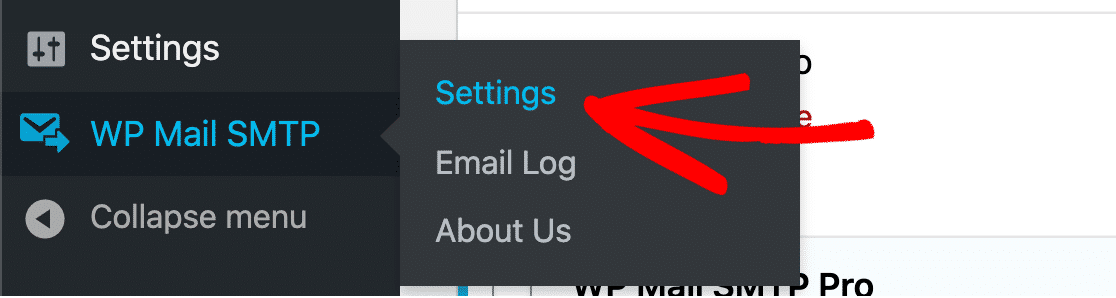
Role para baixo e clique em Launch Setup Wizard (Iniciar assistente de configuração).

Isso o levará ao WP Mail SMTP Setup Wizard, onde você poderá configurar seu site WordPress para usar o SparkPost e ativar outros recursos úteis.
Etapa 6. Configurar as definições de SMTP do WP Mail
Na tela do Assistente de configuração, clique em Let's Get Started (Vamos começar) para iniciar a configuração.
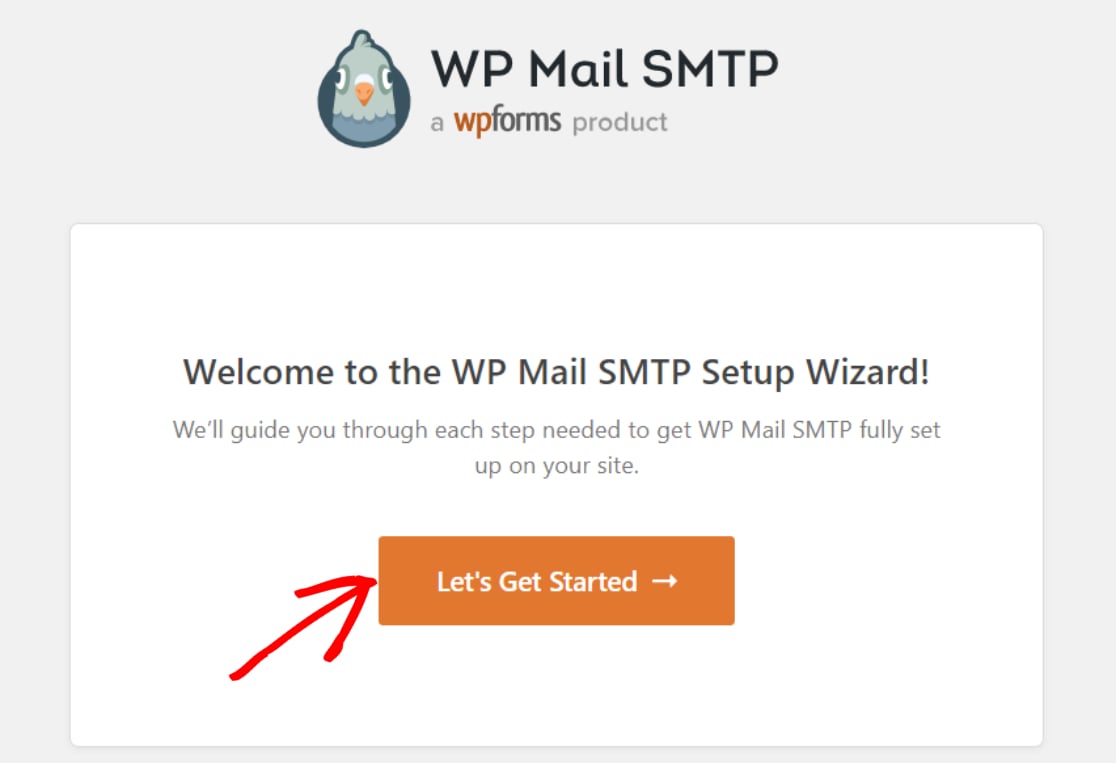
Aqui, você encontrará uma lista de todos os serviços de correio suportados pelo WP Mail SMTP. Você deve selecionar o SparkPost nessa lista e clicar em Save and Continue (Salvar e continuar).

Na próxima tela, você precisará copiar e colar a chave da API do SparkPost (que você encontrou anteriormente) no campo API Key. Você também precisará fornecer a Região do seu servidor de correio, o Nome do remetente e o E-mail do remetente.
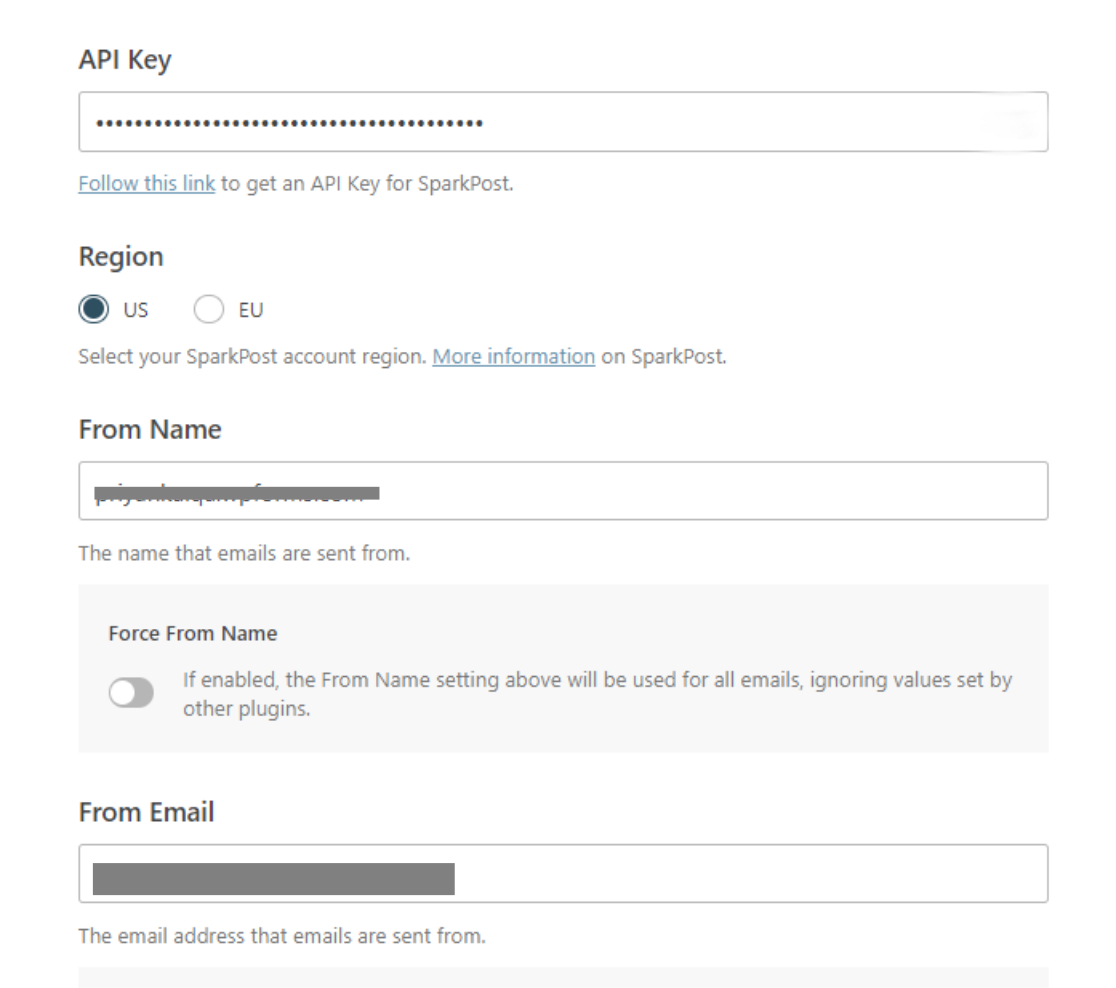
Para o campo Nome do remetente, escolha qualquer nome que você queira que seja exibido quando os destinatários receberem sua mensagem. O campo From Email pode ter qualquer nome de usuário, desde que esteja exatamente no mesmo subdomínio que você verificou com o SparkPost nas etapas acima.
Observe que, embora o WordPress envie mensagens desse subdomínio, você não poderá recebê-las, a menos que crie primeiro uma caixa de correio nesse subdomínio. Mas você sempre pode definir seu endereço de e-mail pessoal (ou um e-mail em seu domínio raiz para o qual tenha uma caixa de correio ativa) como o endereço de resposta em seus formulários de contato.
Qualquer que seja a opção que você queira usar, clique em Save and Continue (Salvar e continuar ) quando terminar.
O Assistente de configuração solicitará que você ative os recursos do WP Mail SMTP que deseja ter, como registros de e-mail ou alertas de e-mail. Selecione os recursos desejados e pressione Save and Continue novamente.

Se tiver ativado o registro de e-mail, você terá algumas configurações adicionais para definir na próxima tela.

O WP Mail SMTP exibirá uma mensagem de sucesso se tudo tiver ocorrido sem problemas.
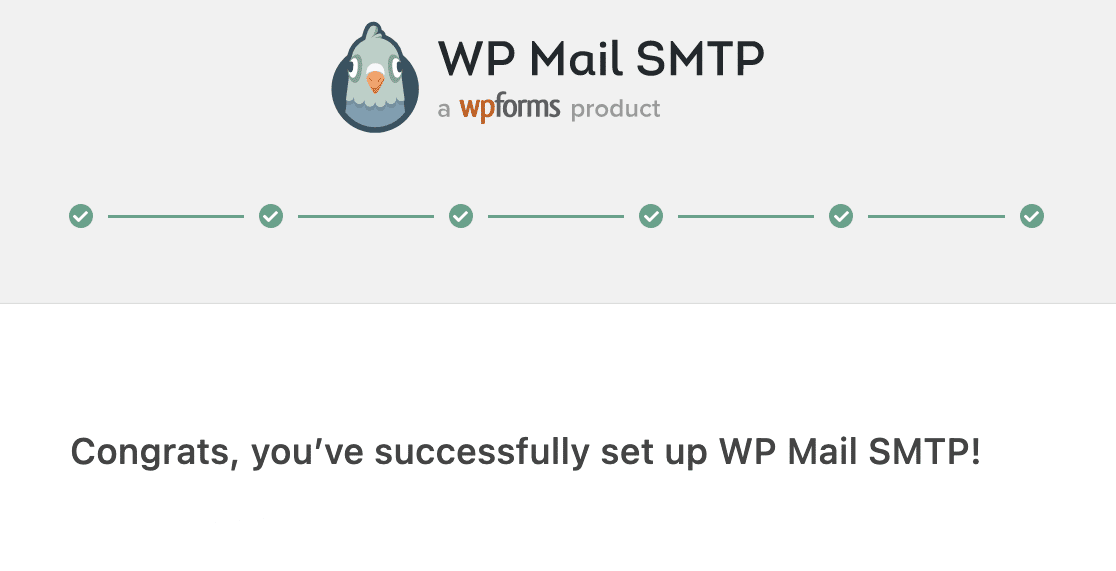
Agora, só precisamos testar se tudo está funcionando como pretendido.
Etapa 7. Enviar uma mensagem de e-mail de teste
Em sua área de administração do WordPress, clique em WP Mail SMTP " Tools e, em seguida, vá para a guia Email Test (Teste de e-mail ).
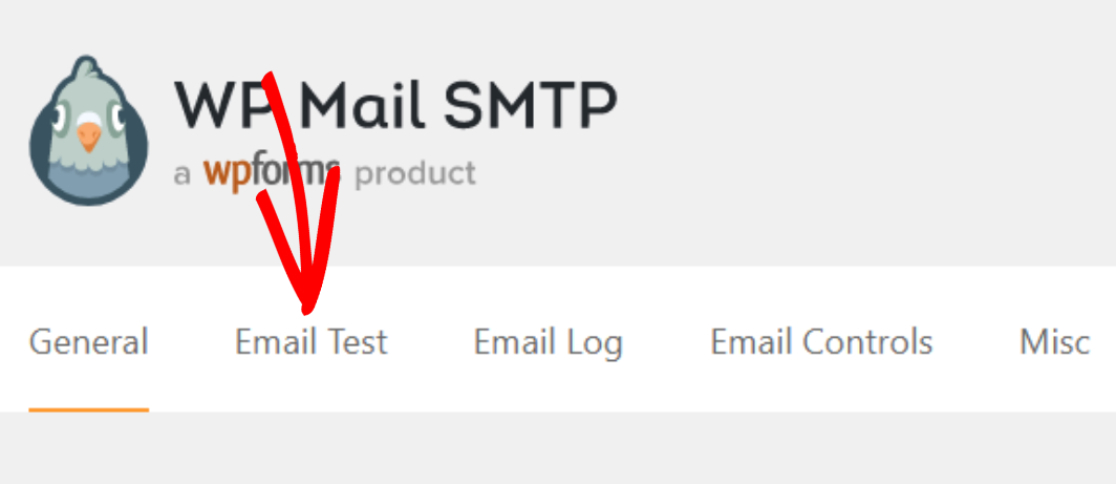
Agora, digite o endereço de e-mail no qual você deseja receber a mensagem de teste e clique em Send Email (Enviar e-mail).
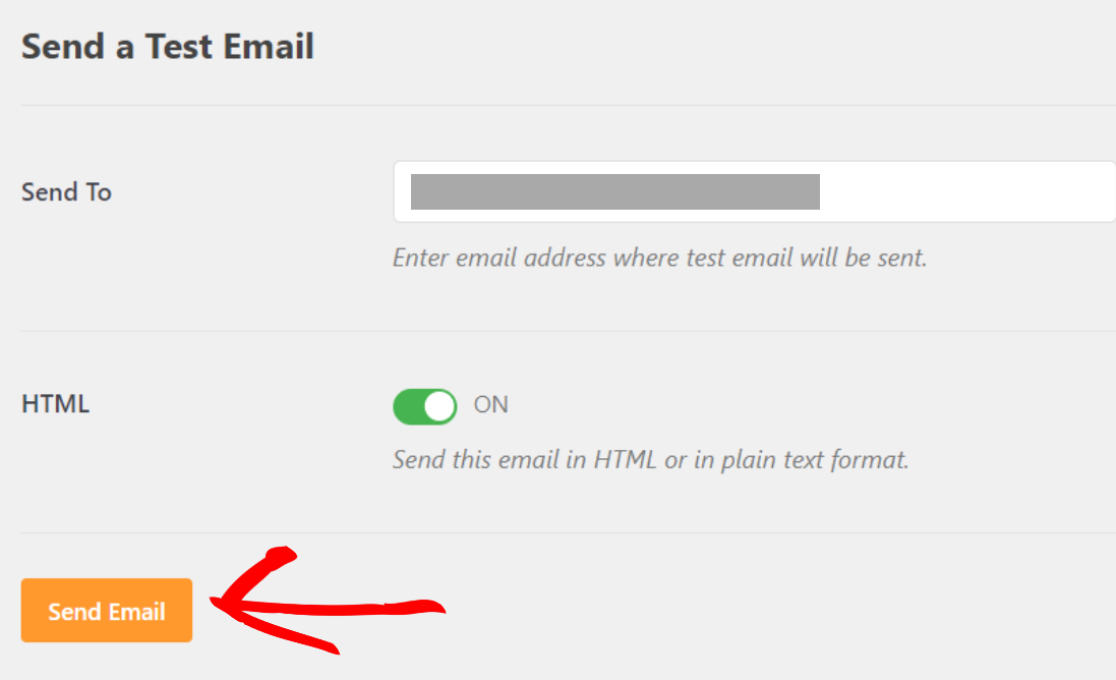
Verifique se há uma mensagem de e-mail de teste em sua caixa de entrada de e-mail. É assim que ela se parece:
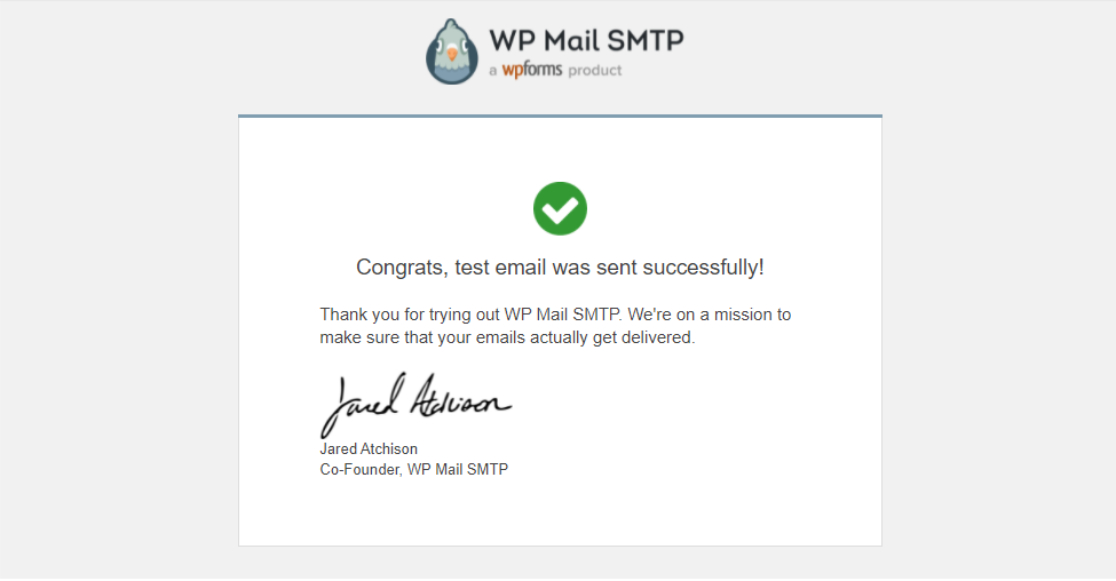
E isso é tudo! Você adicionou com sucesso o SparkPost ao seu site WordPress.
Em seguida, siga as práticas recomendadas de entregabilidade de e-mail
Deseja entender melhor o que é a capacidade de entrega de e-mail e como você pode melhorá-la? Consulte nosso guia sobre entregabilidade de e-mail para saber mais sobre como você pode manter uma boa taxa de entregabilidade.
Talvez você também queira conferir este artigo sobre por que o wp_mail não está funcionando se estiver recebendo erros de e-mail no seu site WordPress.
Corrija seus e-mails do WordPress agora
Pronto para corrigir seus e-mails? Comece hoje mesmo com o melhor plug-in de SMTP para WordPress. O WP Mail SMTP Elite inclui uma configuração completa de luva branca e oferece uma garantia de reembolso de 14 dias.
Se este artigo o ajudou, siga-nos no Facebook e no Twitter para obter mais dicas e tutoriais sobre o WordPress.